当我们在WPS演示中制作PPT页面时,由于排版需要,我们需要添加页码和特定的页脚标志。此时可以使用「幻灯片编号」功能,下面教你怎么操作。
【添加说明】
我们打开PPT页面,点击「插入」选项卡「幻灯片编号」功能按钮。
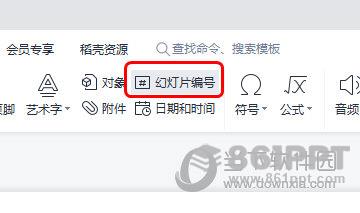
在打开的页眉页脚窗口中,检查「幻灯片编号」。点击所有应用程序编号所有页面。如果只点击应用程序,将添加到当前页面。
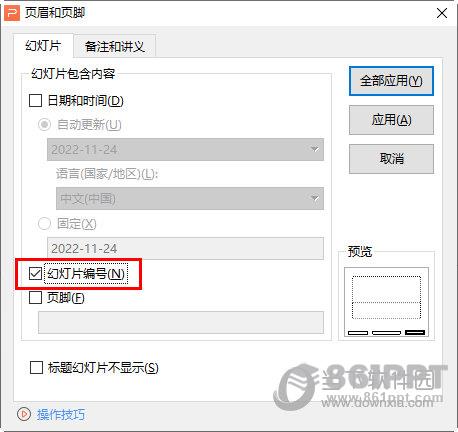
回到页面,你可以看到幻灯片的右下角有数字号码。
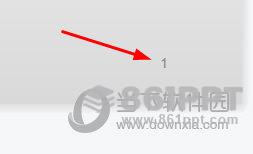
以上是WPS演示如何添加页码的操作方法。如果在检查编号、日期和页脚后,幻灯片无法显示相应的内容。这可能是因为当前幻灯片的母版删除了相应的占用区域。